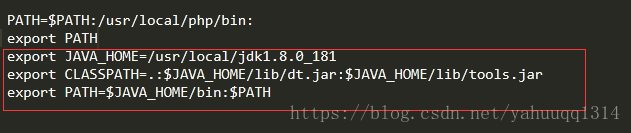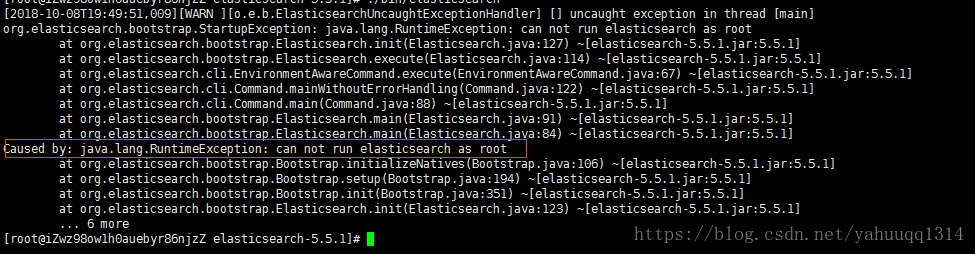Linux下安裝Elasticsearch
Linux下安裝Elasticsearch
Linux下安裝Elasticsearch
1.安裝java
首先我們需要下載java的SDK,根據當前的系統來下載所需要的版本:
檢視當前系統的:
使用uname -a 命令:

JDK下載地址 oracle:
注意:下載version:1.7以上的SDK(最好是最新的),這裡我下載的是1.9。
下載完成之後,將javaSDK的tar包上傳到Linux伺服器的 /usr/local/ 目錄下(當然也可以任意自己喜歡的目錄,但是需要在配置環境變數的時候根據javaSDK安裝的目錄做相應的改變)
由於JDK的壓縮包已經將class檔案壓縮,所以JDK壓縮包直接解壓後便可以使用,並不需要額外的編譯安裝。
cd /usr/local/
tar -zvxf jdk-8u181-linux-x64.tar.gz
解壓完成之後java便安裝好了。
2.配置java環境變數
vim /etc/profile
開啟profile檔案,在檔案的最下面輸入:
注意:JAVA_HOME的路徑一定要與自己下載的當前版本一致,否則bin目錄的路徑載入不到使用java命名會報出 bash:cammand not found。
如果之前有裝過別的版本的java,那麼新版本的環境變數要配置在老版本的上面。
3.下載安裝ElasticSearch
以Cent-OS為例:
下載ElasticSearch:
wget https://artifacts.elastic.co/downloads/elasticsearch/elasticsearch-5.5.1.zip
unzip elasticsearch-5.5.1.zip
解壓完成之後,elasticsearch便已經安裝成功。
cd elasticsearch-5.5.1/bin
./elasticsearch
便可以執行elasticsearch。elasticsearch預設埠是9200,使用curl命令來訪問已經啟動的服務。
curl localhost:9200
4.啟動ElasticSearch可能出現的異常
-
記憶體不夠
由於第一次安裝的時候,伺服器記憶體只有2G,而下載的javaSDK的預設啟動記憶體需要2G,所以伺服器沒有足夠的記憶體啟動JVM,故而會丟擲這個異常,當我把伺服器記憶體換成4G之後,此異常消失。 -
啟動使用者異常
當伺服器記憶體足夠啟動JVM之後,再次啟動elasticsearch,還會丟擲一個異常:
丟擲該異常是因為,elasticsearch為了安全考慮,不建議使用root使用者來啟動。需要新增一個使用者來啟動elasticsearch便可以解決。